
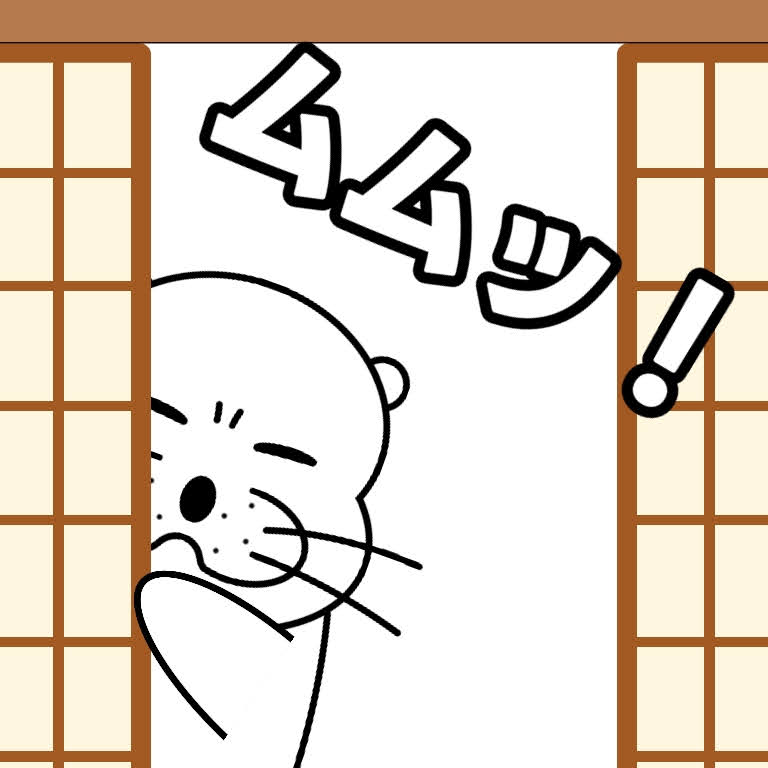
今度は何が届いたのじゃ?!
オーディオミキサーじゃと・・・
持ってまいれ (。-`ω-) ムムッ
私はゲーム実況をしています (・ω・)ノ
「meoTube」をよろしくお願いします。
配信機材としてミキサーはとても重要です。
もちろん私の配信でも必要不可欠 (/・ω・)/
今回紹介するオーディオミキサーはコレだ!
「FIFINE AmpliGame SC8」(*´▽`*)

- 直観的に操作ができそう
- ボタンも大きくてGOOD
- デザインも好みかも!!
そう感じた「あなた」(・ω・)ノ
最後まで記事を読んで参考にしてください。
まずは主な特徴をどうぞ!
FIFINE SC8 主な特徴!
- 48V ファンタム電源対応
- XLR接続に対応
- PC:Windows・Macに対応
- ゲーム:PS4・PS5にも対応
- マイクモニタリング機能
- ボイスチェンジャー8種類
- 7.1chバーチャルサラウンドサウンド
- 3つのEQモード(ゲーム・音楽・映画)
- 4つのカスタムオーディオボタン
- 直観的な音量調整ダイヤル
- ダイヤルを押せばミュート機能
- RGBライティング機能
ザックリですが特徴はこんな感じ (*´▽`*)
シンプルに操作ができるミキサーSC8!
これで「音」を思い通りにしてください。
それでは開封をしていきます。
FIFINE SC8:開封と外観!

こちらが「AmpliGame SC8」(・ω・)ノ
素敵な化粧箱だから興奮してきました!

開封直後の瞬間がこちら (/・ω・)/
取扱説明書が入っています。

見た目の印象はどうでしょうか?
結構どっしりとしたサイズ感かも!
材質は、樹脂系っぽい感じで指紋がつきにくそう。

内容物は次の通りです (・ω・)ノ
- 取扱説明書
- USBケーブル
- AUXケーブル
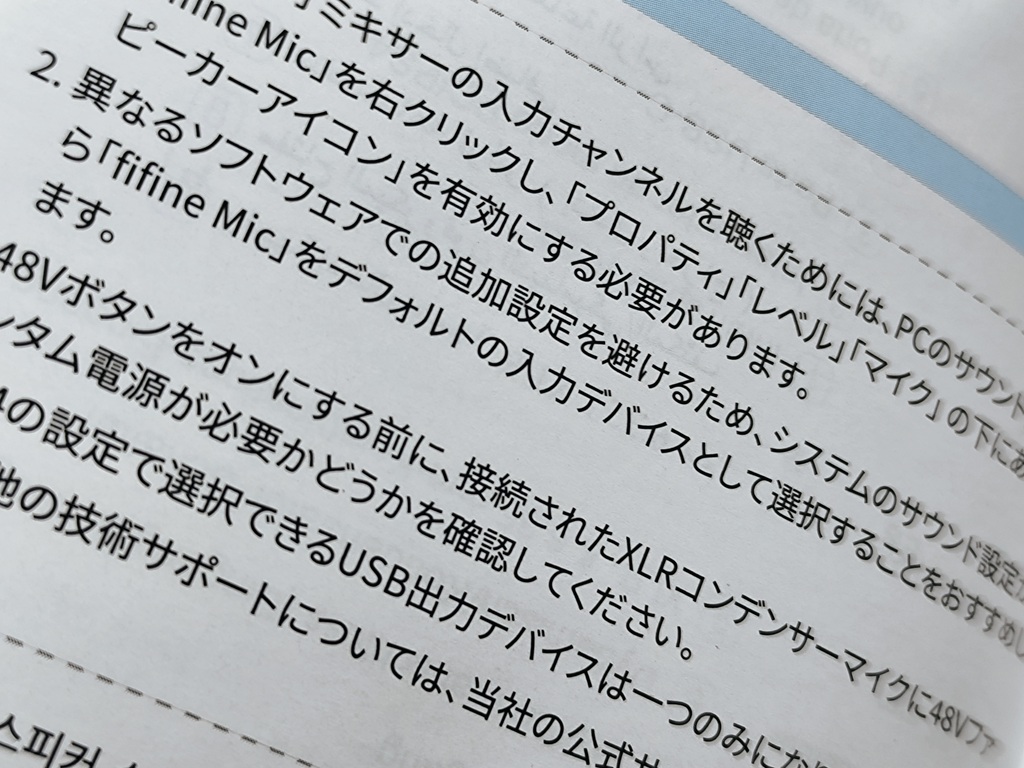
取扱説明書は多言語表記です!
もちろん日本語表記もあります。


USBケーブル:Type-C to Type-C
片方は「Type-A」に変換できます。
USBケーブルの長さ:207cm(実測)
AUXケーブルの長さ:157cm(実測)

いよいよ本体の登場 (/・ω・)/
横幅:205mm 奥行き:135mm
メジャー測定だから参考程度に・・・
とは言え大きめサイズなので、設置スペースは必ず確認しておいてください。
・置き場所に困ると感じるか?
・操作がしやすいと感じるか?
「あなた」はどっち (*´▽`*)

裏面の姿もご覧ください (・ω・)ノ
4つの滑り止めが施されています。

この角度からのSC8がしぶい!


接続端子は、こんな感じです (・ω・)ノ

- RGB制御ボタン
- PC・PS4モードスイッチ
- USB Type-Cポート
- 光デジタル入力端子
- ヘッドホン出力端子
- AUX入力端子
- ヘッドセット端子(入力/出力)
- ダイナミック・コンデンサースイッチ
- XLR-6.35mm入力端子顔

接続イメージです (・ω・)ノ
是非、参考にしてください!
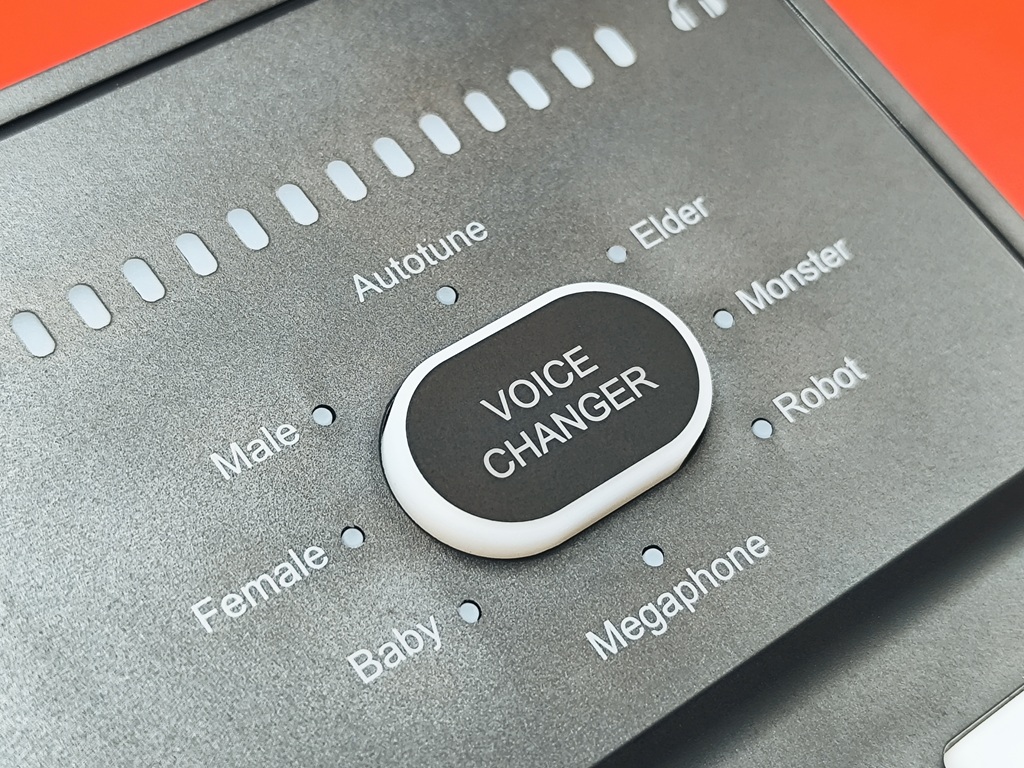
おすすめ機能のひとつがコレだ!
「ボイスチェンジャー」(*´▽`*)
ボタンひとつで声質を変化させてくれます。
のちほど録音したものを聴いてください。
全8種類から選んで使うことができます。
- Autotune(自動調整)
- Elder(長老)
- Monster(モンスター)
- Robot(ロボット)
- Megaphone(メガホン)
- Baby(赤ちゃん)
- Female(女性)
- Male(男性)
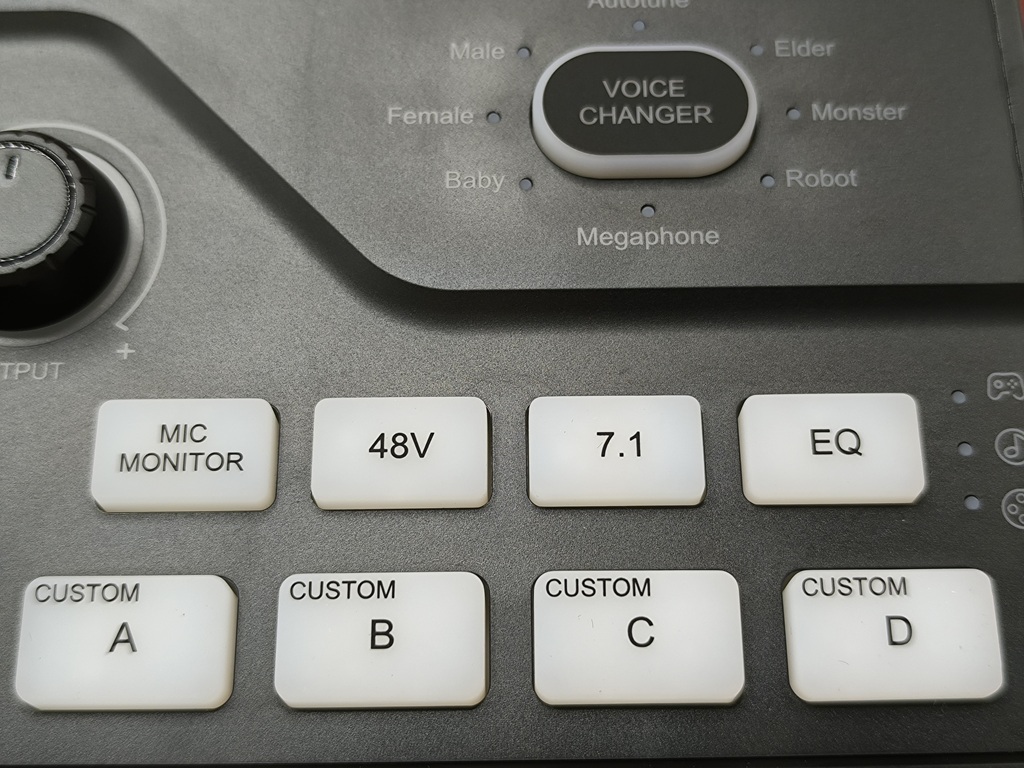
ボタン機能も覚えておきましょう!
■ MIC MONITOR
マイクモニタリング機能 ON/OFF
■ 48V
48Vファンタム電源 ON/OFF
■ 7.1
バーチャル7.1サラウンドサウンド ON/OFF
■ EQ
EQモード(ゲーム・音楽・映画)
■ CUSTOM(A・B・C・D)
最大15秒間の録音が可能 (/・ω・)/
ボタンを押すことで再生されます!

おすすめ機能は、まだまだあります!
4つの音量調整ノブ (・ω・)ノ
■ GAME/CHATノブ
ゲーム音とチャット音のバランス調整
■ OUTPUTノブ
ヘッドホンの音量調整ができます!
※ノブを押すとミュートのON/OFF
■ MICノブ
マイクゲインの調整ができます!
※ノブを押すとミュートのON/OFF
■ AUXノブ
入力デバイスの音量調整ができます!
※ノブを押すとミュートのON/OFF
FIFINE SC8:PCと接続!
それではPCに接続をしていきます。
是非、参考にしてください (/・ω・)/

付属のUSBケーブルをSC8に接続します。
もちろん片方はPCに接続してください。
※モードスイッチはPCにあわせます!


色鮮やかな演出が接続完了の合図です!
挿すだけで使えるのが嬉しいポイント。
RGB制御ボタンで、好みのカラーに変更できます。
紹介しているオーディオミキサーはコレだ!
「FIFINE AmpliGame SC8」(*´▽`*)
マイクの接続!
続いてマイクの接続を進めていきます。
ここで大事な注意ポイント (・ω・)ノ
※USBマイクは使うことができません!
必ず理解しておいてください。
ようするに本機SC8は・・・
XLR接続のダイナミックマイクとコンデンサーマイクを接続することができます。
せっかくなので、どちらも接続してみます。
■ まずはダイナミックマイク「K688」
-

fifine ダイナミックマイク K688 レビュー!コスパ良すぎるヤバいマイクがコレだ!
続きを見る


XLRケーブルでマイクとSC8を接続します。
スイッチは「Dynamic」にあわせます!
これでOKです (*´▽`*) 簡単でしょ?
続いては、コンデンサーマイク!
■ コンデンサーマイク「AT2035」
-

【AT2035 購入レビュー】これはマジでおすすめできるマイク!audio-technicaのコンデンサーマイク
続きを見る


XLRケーブルでマイクとSC8を接続します。
スイッチは「Condenser」にあわせます!
これで終わりではありません (・ω・)ノ

「48V」ボタンを押してください!
白く点灯すればON状態なのでOK!
※コンデンサーマイクは、ファンタム電源「48V」が必要となります。
これでマイクの接続方法はOKです。
ヘッドホン接続!
この流れでヘッドホンの接続もします。
- ゲーム音
- チャットの音声
- 自分のマイク音などなど
接続したヘッドホンで聴くことができます。
※もちろんイヤホンでも大丈夫です。

「HEADPHONE」に接続します!
これで接続は完了です (*´▽`*)
FIFINE SC8:実際に使ってみる!

おさらいをすると・・・
- SC8とPCを付属のUSBで接続
- SC8にマイクを接続
- SC8にヘッドホンを接続
このような状況になっているはずです!
それでは実際に使ってみたいと思います。

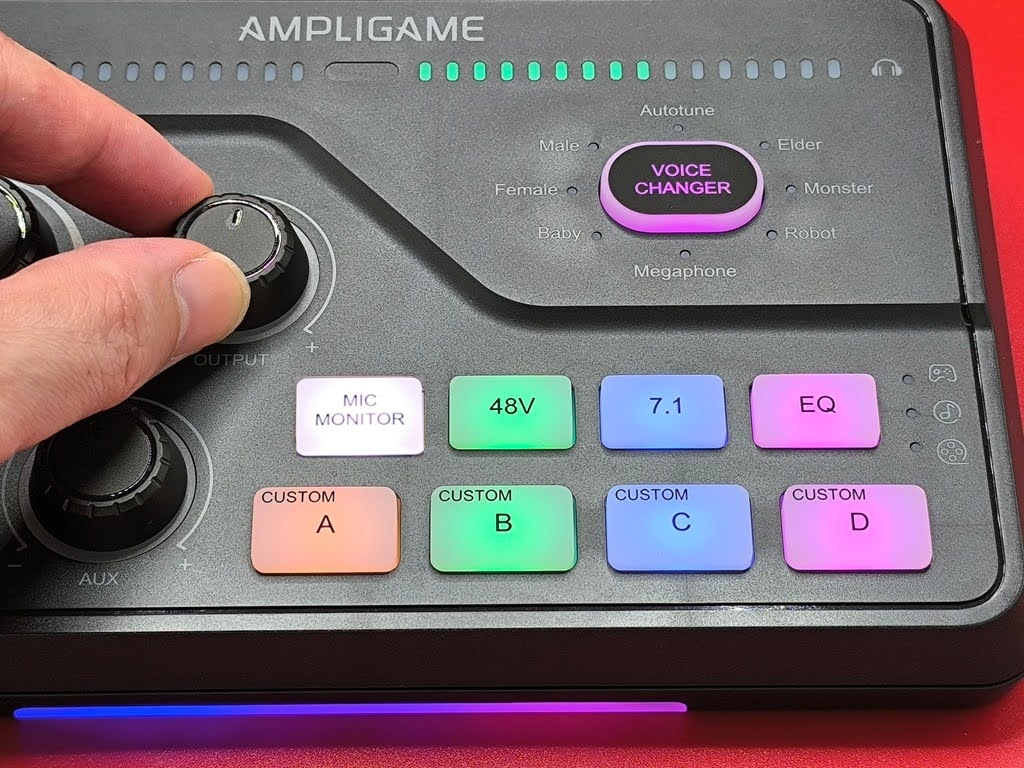
「MIC MONITOR」をONにします!
※ヘッドホンから自分の声が聴こえるようになります。
「MIC」ノブでマイクゲインを調整します!
※インジケータランプが目安になります!
「OUTPUT」ノブでヘッドホンの音量調整をします。
※インジケータランプが目安になります!
ということで・・・
- マイクのゲイン調整
- ヘッドホンの音量調整
これで調整はできました (/・ω・)/
音質チェック!
ここで音質チェックタイム (*´ω`*)
■ SC8+K688ダイナミックマイク
▼ 再生ボタンで音が出ます ▼
■ SC8+AT2035コンデンサーマイク
▼ 再生ボタンで音が出ます ▼
私の声であれなんですが (´・ω・)
「あなた」の印象はどうでしょうか?
是非、参考にしてください!
ボイスチェンジャー!


これは使って欲しい機能 (/・ω・)/
「ボイスチェンジャー」
ボタンひとつで声質を変化させてくれます。
- ボタン長押しで白く点灯すればOK
- 再度ボタンを押せば切り替わります!
- ボイチェンを終了するには長押しでOK
全8種類から選んで使うことができます。
- Autotune(自動調整)
- Elder(長老)
- Monster(モンスター)
- Robot(ロボット)
- Megaphone(メガホン)
- Baby(赤ちゃん)
- Female(女性)
- Male(男性)
この中から2つだけ録音してみました!
音質の変化を確認してください (*´▽`*)
■ Elder(長老)
▼ 再生ボタンで音が出ます ▼
■ Baby(赤ちゃん)
▼ 再生ボタンで音が出ます ▼
簡単に使えるボイスチェンジャー機能!
ボタンひとつで楽しめるから凄い。
「FIFINE AmpliGame SC8」
AUX接続!
続いてAUX接続をしていきます (*´ω`*)
簡単だから安心してください!


付属のAUXケーブルを用意します!
今回はスマホと接続しています (・ω・)ノ
※もちろんタブレットでも問題ありません!
いちよおさらいしておきます。
・OUTPUTノブ:ヘッドホン音量
・AUXノブ:接続したデバイス音量
それでは進めていきます (/・ω・)/

例えばですが・・・
- スマホで動画を再生してみます!
- スマホ側の音量設定は中間でOK
- AUXノブの音量設定も中間でOK
- OUTPUTノブで最終調整します!
この時点で、動画音声がヘッドホンから聴こえていると思います。
ここで大事な注意ポイントがあります!
- スマホ側の音量設定
- AUXノブ音量設定
- OUTPUTノブ音量設定
上記3つの音量設定どれかひとつでも、音量ゼロである場合はヘッドホンに音が流れません。
※もちろんミュート機能ONでもダメです!
音が出ない場合は、確認してください。
付属のAUXケーブルが使えない場合!

私のタブレットで言えば・・・
接続端子がUSB-Cとなっています!
付属のAUXケーブルは3.5mmなので使えません。
その場合の対処法としては (・ω・)ノ


Type-Cから3.5mm用に変換する!
Type-Cと3.5mmのケーブルを用意する!
我が家では、どちらかで対応しています。
是非、参考にしてください (≧▽≦)
AUX接続の続きで「7.1」と「EQ」
少しずつミキサー感がでてきました!
「FIFINE AmpliGame SC8」(*´▽`*)
スマホで動画視聴している流れで次の機能を紹介します。

■ 「7.1」ボタン
バーチャル7.1サラウンドサウンド
■ 「EQ」ボタン
EQモード(ゲーム・音楽・映画)
迫力を感じられる動画の視聴であれば「7.1」がオススメです!
立体的な音響体験をあなたの耳で!
EQモードは、ジャンルにあわせて使ってみてください。
音質の違いを感じることができます!
4つの「CUSTOM」ボタン!
これもオススメ機能のひとつ (*´▽`*)
音声録音ができる「CUSTOM」ボタン

ようするに・・・
- マイクで入力した音声
- AUX接続した入力音声
これらの音声を録音してボタンを押せば再生されるって訳です。
やり方は超簡単 (/・ω・)/
- (A・B・C・D)どれでもOK
- ボタンを長押し!
- 白く点灯すれば録音開始!
- ボタンを離せば録音が終了!
録音した音は「ボタン」に登録されます。
再度ボタンを押せば再生される仕組みです。
※最大15秒間の録音が可能です。
録音はマイクでもOKですが (・ω・)ノ
AUX接続で流れる音も録音可能です!
効果音を配信中に利用すれば盛り上がること間違いないでしょう!
いろいろと考えて使ってみてください。
FIFINE SC8:音量バランスダイヤル!
お気づきだろうか? (。-`ω-)
まだ使っていない大きなノブの存在を!

まさにコレなんだけど・・・
GAME/CHATノブ(音量バランスダイヤル)
マジで使い勝手が最高だから (/ω\)
みなさん覚えておいてください!

それでは、PCゲームを起動します!
マイクは「ヘッドセット」に変えました。
「HEADSET」端子に、接続すればOK。
※XLR接続マイクは外しています!
※AUX接続は現在していません!
-

FIFINE AmpliGame「H9」ゲーミングヘッドセットのレビュー!マイク音質が非常にヤバいレベルだけど価格も異常です!
続きを見る
そもそもGAME/CHATノブって何?!
まずはそこの部分を説明しましょう。
ゲームと並行して音声チャットをされる人なら経験があると思いますが!
ゲーム音を下げて音声チャットを優先したい場面、またはその逆のパターン (。-`ω-)
必ず経験されていると思います。
これからは安心してください (*´▽`*)
GAME/CHATノブで簡単に調整ができます。
現在、ゲーム音が聴こえている状態です。
友達とDiscordで通話を開始します。
- 起動したゲーム音
- 友達とのDiscord通話音
私の耳には、ふたつの音が入っています!
ここで友達との会話に集中したい場合・・・

CHAT側にノブを回します (・ω・)ノ
するとゲーム音が小さくなり通話音に集中できます。
※最大まで回せばゲーム音は消音します。
逆に回せば通話音が小さくなりゲーム音に集中できます。
※最大まで回せば通話音は消音します。
まさに音量バランスダイヤル (。-`ω-)
実際に使えば便利さに感動します!
ノブを中心に戻すときも簡単 (*´ω`*)
構造的に中心でとまるから安心です。
さすが「FIFINE」ですな!
はい!ここで大事な注意ポイント。
私が実際にハマったトラブルです (/ω\)
PCのサウンド出力設定なんだけど・・・
- fifine SC8 Chat
- fifine SC8 Game
上記の通りでふたつの出力が表示されます。
「fifine SC8 Game」に設定していないと、GAME/CHATノブが機能しません。
私は、ここで相当時間を使いました。
みなさんは、これで大丈夫ですね (≧▽≦)
FIFINE SC8:PS5と接続!
SC8はPS5にも対応しています (*´▽`*)
※もちろんPS4にも対応しています。
なので接続をしてみましょう。
USBをPS5背面端子に挿すだけでOK!
たったこれだけ (/ω\)
ここで注意ポイントがあります。
PS5の場合は、先ほどのGAME/CHATノブ機能は使えません!
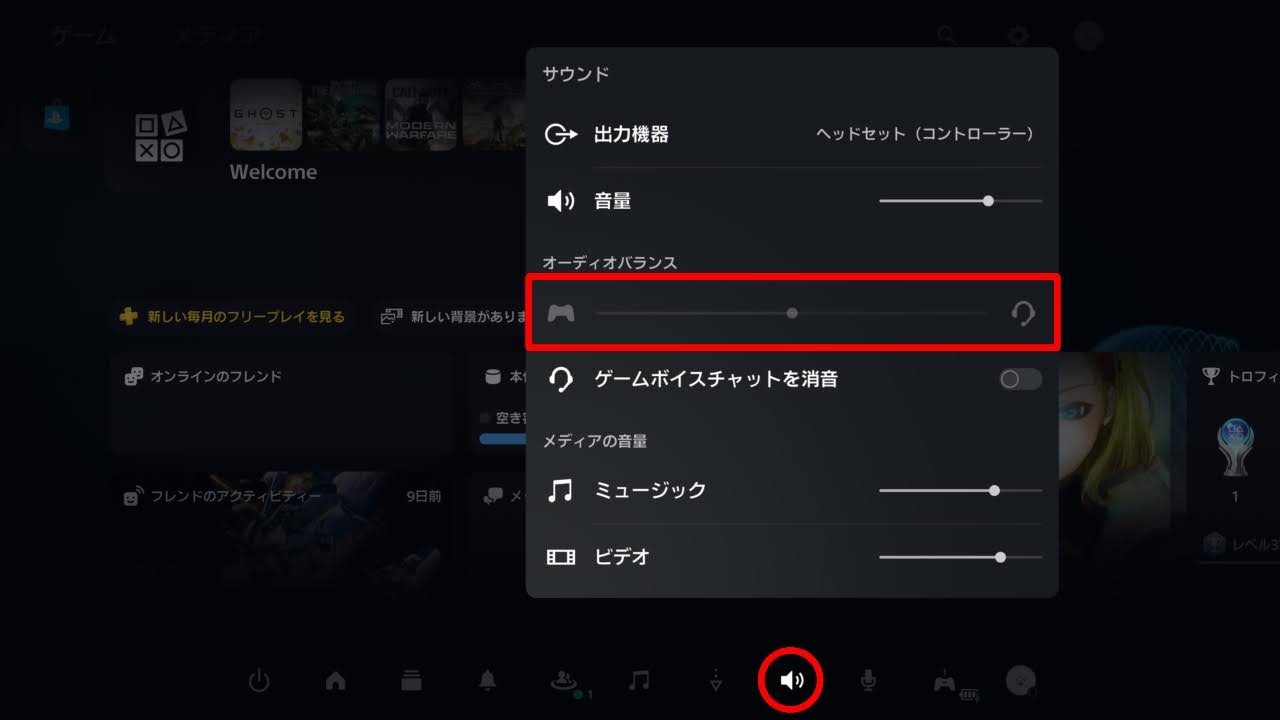
ただし (・ω・)ノ
ゲーム内のオーディオバランスで対応はできます。
※PS4でもGAME/CHATノブ機能は使えません
FIFINE SC8:まとめ!

お疲れ様でしたぁ~ (*´▽`*)
いかがだったでしょうか?!
まさに多機能オーディオミキサー
「FIFINE AmpliGame SC8」
私も配信で実際に何回も使いました!
ボイチェン機能は、場の空気を一瞬で変えることもできるのでオススメです。
まぁ~不満点をあえて言うなら・・・
サイズ感が少し大きいところかな (/ω\)
デスクサイズによってはネックポイント!
ただし、サイズに問題がなければ操作がしやすいと感じられるプラスポイントになるはずです。
とにかく (・ω・)ノ
GAME/CHATノブはマジで感動!
PCゲームで友達と音声チャットをする人なら、この感動はすぐに伝わることでしょう。
この記事が購入の参考になれば幸いです。
最後まで読んで頂きありがとうです。
「FIFINE AmpliGame SC8」(*´▽`*)
▼ K688ダイナミックマイク(白) ▼
▼ K688ダイナミックマイク(黒) ▼
▼ AT2035コンデンサーマイク ▼
▼ H9ヘッドセット(白) ▼




